Labojums: kļūda, ielādējot spēles konfigurāciju no vietnes Runescape
Šajā rakstā mēs mēģināsim novērst kļūdu “Radās kļūda, ielādējot spēles konfigurāciju no vietnes”, ar kuru Runescape spēlētāji saskārās pēc spēles palaišanas.

Runescape spēlētāji pēc spēles palaišanas "Radās kļūda, ielādējot spēles konfigurāciju no vietnes. Ja jums ir ugunsmūris, pārbaudiet, vai šai programmai ir atļauts piekļūt internetam. (7.28.)". Ja saskaraties ar šādu problēmu, varat atrast risinājumu, izpildot tālāk sniegtos ieteikumus.
- Kas ir Runescape kļūda, ielādējot spēles konfigurāciju no vietnes?
- Kā novērst Runescape kļūdu, ielādējot spēles konfigurāciju no vietnes
Kas ir Runescape kļūda, ielādējot spēles konfigurāciju no vietnes?
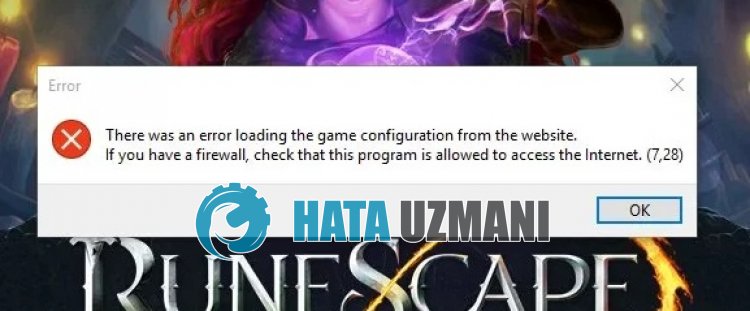
Runescape "Radās kļūda, ielādējot spēles konfigurāciju no vietnes" parasti tiek uzskatīta par pārlūkprogrammas kešatmiņas problēmu.
Arī interneta kešatmiņas problēma var izraisīt dažādas šādas kļūdas.
Protams, šāda kļūda var rasties ne tikai šīs problēmas, bet arī daudzu problēmu dēļ.
Šim nolūkam mēs mēģināsim atrisināt problēmu, sniedzot dažus ieteikumus.
Kā novērst Runescape kļūdu, ielādējot spēles konfigurāciju no vietnes
Lai labotu šo kļūdu, varat atrast problēmas risinājumu, izpildot tālāk sniegtos ieteikumus.
1-) Reģistrējiet Google DNS serveri
Mēs varam novērst problēmu, datorā reģistrējot Google DNS serveri.
- Atveriet vadības paneli un atlasiet opciju Tīkls un internets
- Atvērtajā ekrānā atveriet Tīkla un koplietošanas centru.
- Kreisajā pusē noklikšķiniet uz Mainīt adaptera iestatījumus.
- Ar peles labo pogu noklikšķiniet uz sava savienojuma veida, lai atvērtu izvēlni Rekvizīti.
- Veiciet dubultklikšķi uz interneta protokola 4. versija (TCP/IPv4).
- Lietosim iestatījumus, ierakstot tālāk norādīto Google DNS serveri.
- Vēlamais DNS serveris: 8.8.8.8
- Cits DNS serveris: 8.8.4.4
- Pēc tam noklikšķiniet uz Pārbaudīt iestatījumus, izejot, nospiediet pogu Labi un veiciet darbības.
Pēc šī procesa pāriesim pie cita mūsu ieteikuma.
2-) Pārbaudiet savienojumu
Problēma, kas rodas interneta savienojumā, var izraisīt daudzas kļūdas.
Ja jūsu interneta savienojums palēninās vai tiek pārtraukts, sniegsim dažus ieteikumus, kā to novērst.
- Ja jūsu interneta ātrums palēninās, izslēdziet un pēc tam atkal ieslēdziet modemu. Šis process nedaudz atvieglos jūsu interneta darbību.
- Mēs varam novērst problēmu, notīrot interneta kešatmiņu.
Notīrīt DNS kešatmiņu
- Meklēšanas sākuma ekrānā ierakstiet cmd un palaidiet kā administrators.
- Komandu uzvednes ekrānā ierakstiet tālāk norādītās koda rindiņas un nospiediet taustiņu Enter.
- ipconfig /renew
- ipconfig /flushdns
- netsh int ipv4 atiestatīšana
- netsh int ipv6 atiestatīšana
- netsh winhttp atiestatīšanas starpniekserveris
- netsh winsock atiestatīšana
- ipconfig /registerdns
- Pēc šīs darbības tiks parādīts, ka jūsu DNS kešatmiņa un starpniekserveri ir veiksmīgi notīrīti.
Pēc šī procesa restartējiet datoru un palaidiet spēli un pārbaudiet.
3-) Izslēdziet modemu
Izslēdziet modemu, pagaidiet 20 sekundes un atkal ieslēdziet to. Šī procesa laikā jūsu IP adrese mainīsies un novērsīs dažādas tīkla problēmas. Ja problēma joprojām pastāv, pāriesim pie cita ieteikuma.
4-) Izslēdziet pretvīrusu
Atspējojiet jebkuru izmantoto pretvīrusu programmu vai pilnībā izdzēsiet to no sava datora. Ja izmantojat Windows Defender, atspējojiet to. Šim nolūkam;
- Meklēšanas sākuma ekrānā ierakstiet "aizsardzība pret vīrusiem un draudiem" un atveriet to.
- Pēc tam noklikšķiniet uz Pārvaldīt iestatījumus.
- Ieslēdziet reāllaika aizsardzību uz Izslēgts.
Pēc tam izslēgsim citu aizsardzību pret izspiedējvīrusiem.
- Atveriet meklēšanas sākuma ekrānu.
- Atveriet meklēšanas ekrānu, ierakstot Windows drošības iestatījumi.
- Atvērtajā ekrānā noklikšķiniet uz opcijas Aizsardzība pret vīrusiem un draudiem.
- Izvēlnē noklikšķiniet uz opcijas Aizsardzība pret izspiedējiem.
- Atvērtajā ekrānā izslēdziet Kontrolēto piekļuvi mapēm.
Pēc šīs darbības veikšanas mums būs jāpievieno Runescape spēļu faili kā izņēmumi.
- Meklēšanas sākuma ekrānā ierakstiet "aizsardzība pret vīrusiem un draudiem" un atveriet to. Sadaļā
- Vīrusu un draudu aizsardzības iestatījumi atlasiet Pārvaldīt iestatījumus un pēc tam sadaļā Izņēmumi. Izslēgt atlasiet pievienot vai noņemt.
- Atlasiet Pievienot izslēgšanu un pēc tam atlasiet diskā saglabāto spēļu mapi Runescape.
Pēc šī procesa pilnībā aizveriet spēli Runescape ar uzdevumu pārvaldnieka palīdzību un mēģiniet palaist Runescape spēli vēlreiz. Ja problēma joprojām pastāv, pāriesim pie nākamā ieteikuma.
5-) Notīrīt pārlūkprogrammas kešatmiņu
Tā kā Runescape ir pārlūkprogrammas spēle, tā var izraisīt dažādas šādas kļūdas, jo daži pārlūkprogrammas konfigurētie kešatmiņas faili tiek ielādēti bojāti vai bojāti.
Tādēļ mēs varam novērst problēmu, atkārtoti konfigurējot pārlūkprogrammā ielādētos bojātos kešatmiņas failus.
- Palaidiet noklusējuma pārlūkprogrammu.
- Pēc tam nospiediet taustiņu kombināciju CTRL+SHIFT+DELETE.
- Atvērtajā jaunajā logā notīriet kešatmiņas datus.
Kad tīrīšana ir pabeigta, palaidiet Runescape un pārbaudiet.








![Kā novērst YouTube servera [400] kļūdu?](https://www.hatauzmani.com/uploads/images/202403/image_380x226_65f1745c66570.jpg)














